
Übersicht über das Hintergrund-Radiergummi-Tool in Photoshop
Das Hintergrund-Radiergummi-Werkzeug in Photoshop ist die einfachste oder schnellste Methode, um einen Hintergrund oder einen Teil eines Hintergrundbilds in Photoshop zu entfernen. Das Hintergrund-Radiergummi-Werkzeug ist die bestmögliche Kombination aus Schnellauswahl-Werkzeug und Radiergummi-Werkzeug.
Das Hintergrund-Radiergummi-Werkzeug ist äußerst nützlich für Fotos, die aus vielen kleinen Details zusammen mit Kanten mit Objekten, die Sie ausschneiden möchten, und dem Hintergrund von Fotos bestehen. Beispielsweise; Bilder mit Haaren, Fell, Himmel usw.
Wie verwende ich das Hintergrund-Radiergummi-Werkzeug in Photoshop?
Lassen Sie uns detailliert über das Hintergrund-Radiergummi-Werkzeug sprechen.
Die Photoshop-Oberfläche mit dem ausgewählten Hintergrund-Radiergummi-Werkzeug:
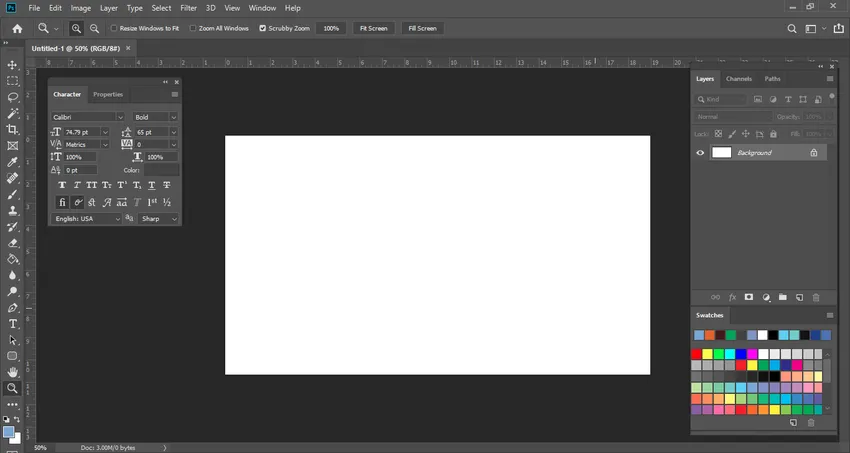
Wenn Sie mit der linken Maustaste auf das Radiergummi-Werkzeug klicken, sehen Sie, dass der Hintergrund-Radierer in derselben Option verschachtelt ist. Dies ist ein Werkzeug, das sehr nützlich ist, obwohl es die gleiche Arbeit leistet wie das normale Radiergummi-Werkzeug. Es verfügt jedoch über einige wichtige Funktionen, die zum Entfernen verschiedener Elemente, beispielsweise des Hintergrunds, nützlicher sind.
Betrachten wir nun den tatsächlichen Vorgang zum Entfernen der Hintergrundfarbe. Hier in dieser Fotografie unten gibt es eine weiße Hintergrundfarbe.
Ich habe eine weitere Schicht eines tatsächlichen Fotos aufgetragen, das eine blaue Farbe hat. Die Idee, die ich beim Erstellen dieser Ebene hatte, ist, dass wir beim Entfernen der weißen Farbe vom Originalfoto genau sehen können, wie genau sie entfernt wurde. Ich würde dies empfehlen, wenn Sie einen Hintergrund aus einem Bild üben oder löschen. Überprüfen Sie immer eine weitere Ebene, bevor Sie weitere Änderungen vornehmen.
Etwas verwirrend, oder? Lassen Sie mich Ihnen einen tatsächlichen Prozess in einem anderen Bild unten zeigen.
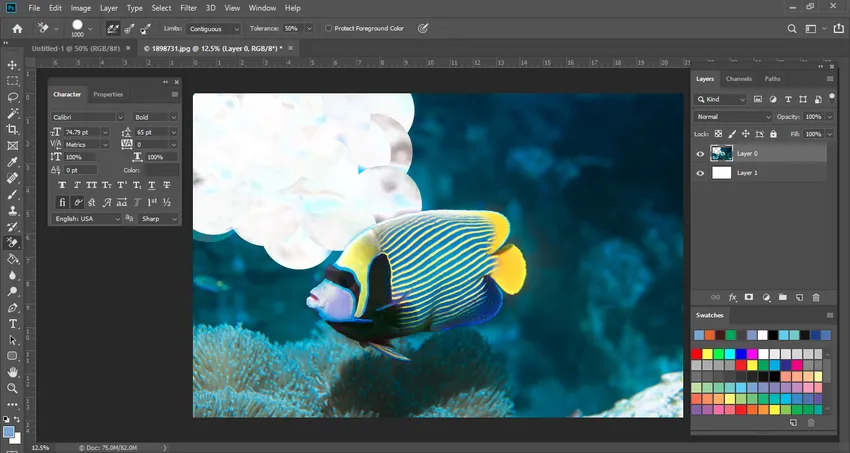
Hier kann ich Ihnen dies näher erläutern. Sie können den blauen Hintergrund sehen, während wir das Wasser mit dem Hintergrund-Radiergummi-Werkzeug aus dem Hintergrund entfernen. Aber Sie werden vielleicht bemerken, dass auf dem Korallenriff ein weißer Farbfleck erscheint. Das liegt an der Toleranzeinstellung.
Für die Toleranzeinstellung müssen wir die Einstellung abhängig von der Komplexität des Fotos kontinuierlich ändern. Hier war die Einstellung 50%, aber jetzt werde ich die Einstellung auf 25% verringern. Nach dem Ändern der Toleranzeinstellung sehen wir, dass das Bild jetzt einwandfrei aussieht.
Vervollständigen wir das gesamte Bild mit diesem Tool. Schnell und sehr einfach können wir den unerwünschten Hintergrund eines Fotos entfernen, ohne die anderen Teile des Bildes zu beschädigen.
Dies ist die coolste Sache über das Hintergrund-Radiergummi-Tool
Jetzt können wir jede andere Farbe unserer Wahl in die Hintergrundebene füllen oder sie einfach transparent halten. Es ist von dir abhängig.
Wenn Sie einen Spezialeffekt oder eine Manipulation vornehmen, bleibt dieser transparent, sodass der Foto-Manipulationseffekt realistischer aussieht. Entfernen Sie mit dem Hintergrund-Radiergummi-Werkzeug die Pixel aus einem Bild auf der Ebene und wandeln Sie sie in eine transparente Ebene um, während Sie mit dem Ziehen beginnen. Sie können den Hintergrund weiterhin entfernen, während die feinen Kanten eines Objekts im Vordergrund erhalten bleiben. Durch Angabe verschiedener Abtast- und Toleranzeinstellungen können Sie weiterhin den spezifischen Bereich der Transparenz und Schärfe eines Bildes steuern.
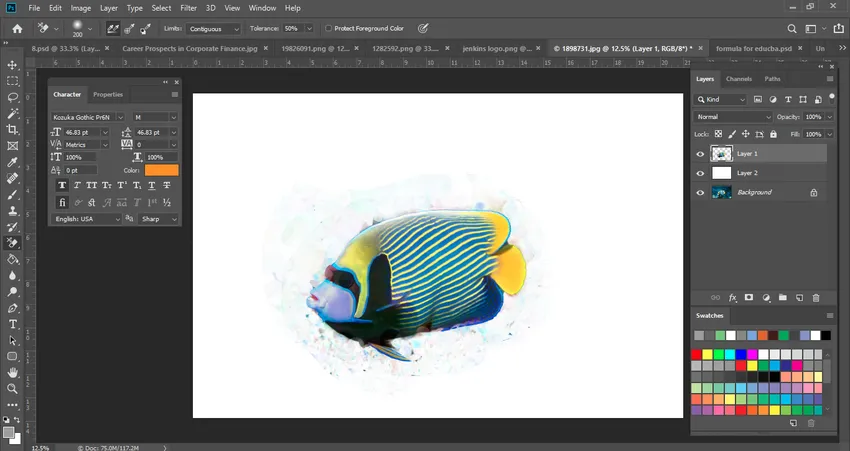
Einige wichtige Punkte, die berücksichtigt werden müssen, sind, dass die Toleranzeinstellung bei 25% bleibt. Für das Pipettenwerkzeug stehen drei Einstellungen zur Verfügung. Unter ihnen habe ich Sampling einmal gewählt, weil unsere Hintergrundfarbe für das Originalfoto weiß ist. In diesem Fall können wir diese Option auswählen. Wenn Sie jedoch ein komplexes Foto mit vielen Elementen machen, sollten Sie in diesem Fall Sampling Continuous auswählen.
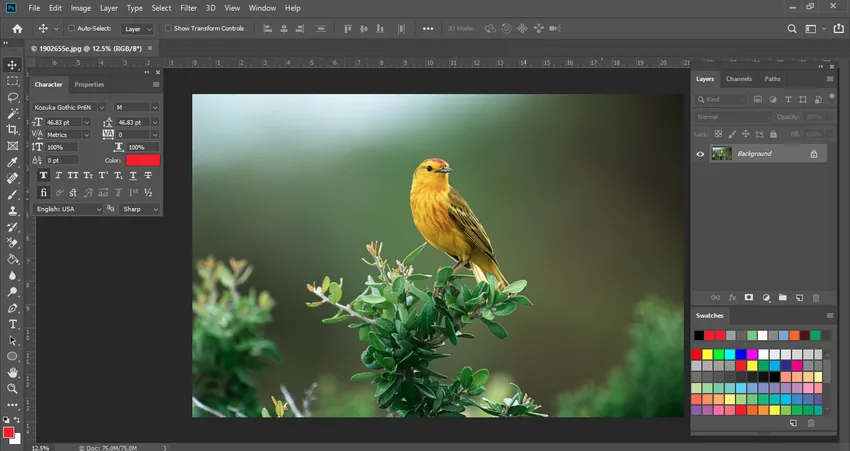
Auf diesem Foto sind auch ein Baum und ein Spatz zu sehen. Daher wird die Einstellung für das Pipettenwerkzeug kontinuierlich beibehalten, was bedeutet, dass wir kontinuierlich Proben aus Bereichen für den winzigen Teil entnehmen müssen.
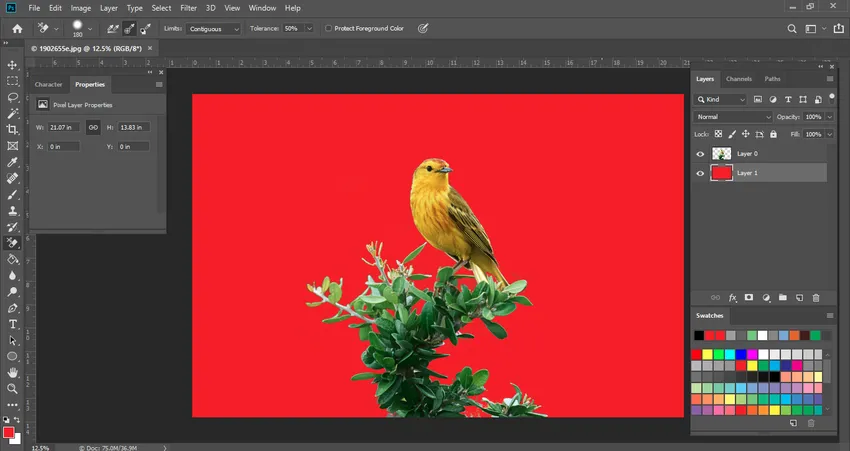
Hier, in diesem Bild, habe ich, während ich die Hintergrundnatur entferne, eine neue Ebene mit einer roten Farbe eingefügt, die der Grund ist, warum wir rote Farbe im Hintergrund sehen. Wenn ich diese Ebene entferne, können Sie nur die Bäume mit einem transparenten Hintergrund sehen.

Pinselgröße: Sie kann mit der linken oder rechten Klammer eingestellt werden, um den Vorgang zu beschleunigen. Es hilft uns sehr, wenn wir Fotos manipulieren oder den anstrengenden Hintergrund löschen.
Einschränkungen: Dies ist auch eine sehr wichtige Funktion in der Einstellung für das Hintergrund-Radiergummi-Werkzeug in der Steuerleiste. Photoshop weiß, welche Farben / Farbtöne Sie entfernen möchten, und Grenzwerte geben die Möglichkeit an, dass Pixel mit dieser Farbe übereinstimmen, damit sie problemlos gelöscht werden können.
Limits haben vier verschiedene Optionen:
- Zusammenhängend
- Diskontinuierlich
- Finde Kanten
- Vordergrundfarbe schützen
Das folgende Bild zeigt die Einstellungen in der Steuerleiste für verschiedene Optionen

- Angrenzend - Dies ist die von Photoshop ausgewählte Standardoption. Dadurch werden die Pixel in dem Bereich entfernt, der das Pixel unter dem Bereich im Wesentlichen berührt.
- Diskontinuierlich - Hiermit werden alle Pixel entfernt, die näher an der abgetasteten Farbe liegen, auch wenn diese sich je nach Bereich einer anderen Farbe unterscheiden.
- Kanten suchen - Diese Option ist identisch mit der zusammenhängenden Option, wird jedoch insbesondere für feine Kanten expliziter.
- Vordergrundfarbe schützen - Schützt Ihre aktuelle Vordergrundfarbe vor dem Löschen / Entfernen.
Ein Punkt, den ich erwähnen möchte, ist, dass beim Entfernen einer bestimmten Hintergrundebene mit dem Hintergrund-Radiergummi-Werkzeug diese Ebene dauerhaft entfernt wird und Sie sie nach dem Entfernen nicht mehr abrufen können. Es ist immer eine gute Idee, Ihre Ebene zu kopieren, um sie für die Zukunft aufzubewahren.
Fazit
In Photoshop stehen zahlreiche Tools für verschiedene Aufgaben zum Entwerfen, Retuschieren und Bearbeiten von Fotos zur Verfügung. Das Hintergrund-Radiergummi-Werkzeug ist eines davon. Die Verwendung ist sehr einfach und effektiv, auch wenn Sie noch nicht mit Photoshop vertraut sind. Ich hoffe, Sie haben die oben aufgeführten detaillierten Informationen zum Radiergummi und seinen Vorteilen / Verwendungsmöglichkeiten verstanden.
Empfohlene Artikel
Dies war ein Leitfaden für das Hintergrund-Radiergummi-Tool in Photoshop. Hier haben wir die Verwendung des Hintergrund-Radiergummis in Photoshop besprochen. Sie können auch unsere anderen Artikelvorschläge durchgehen, um mehr zu erfahren -
- Adobe Photoshop-Befehle
- Weichzeichnen-Werkzeug in Photoshop
- Zauberstab-Werkzeug in Photoshop
- Bleistift-Tool in Photoshop
- Auswahlwerkzeug in Illustrator
- Radiergummi-Tool in Photoshop